Če je bila fotografija posneta v temnem prostoru z bliskavico, se na njej lahko pojavijo rdeče oči - zenice zasvetijo srhljivo rdečo luč. Ta težava se zgodi predvsem pri lastnikih modrih in zelenih oči. S pomočjo Photoshopa se lahko znebite te pomanjkljivosti fotografije.
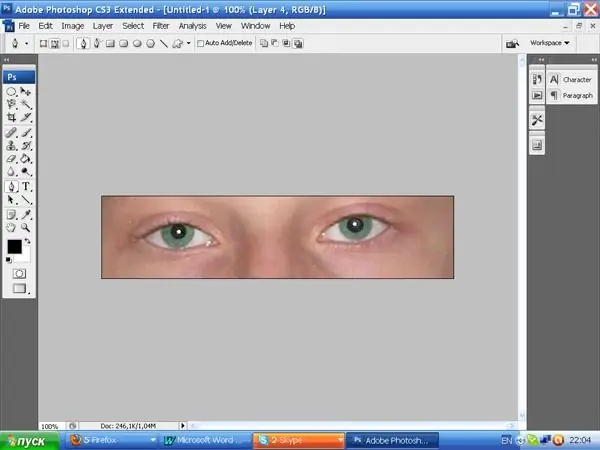
Potrebno
Fotografija Adobe Photoshop
Navodila
Korak 1
Odprite fotografijo s programom Photoshop. Z orodjem Rectangular Marquee Tool označite območje okoli oči in ga s kombinacijo Ctrl + J kopirajte v novo plast.
2. korak
V različici Photoshopa, začenši s SC3, se je pojavila posebna funkcija za odstranjevanje učinka rdečih oči, orodje za rdeče oči. Pritisnite tipko J, v aktivnem oknu v orodni vrstici razširite seznam tako, da ga kliknete z desnim gumbom miške in izberite želeno orodje.
3. korak
V vrstici lastnosti z želeno metodo izberite želeni parametri Velikost učenca in Zatemni količino. Premaknite miškin kazalec nad rdeče zenice in samo kliknite. Če z rezultatom niste zadovoljni, pritisnite Alt + Ctrl + Z in spremenite vrednosti parametrov za to orodje.
4. korak
Za lastnike starejše različice tega grafičnega urejevalnika obstaja bolj zapletena metoda. Učence izberite po metodi, ki vam je všeč - na primer orodje Elliptical Marquee Tool. Če želite hkrati označiti dva učenca, na plošči z lastnostmi kliknite drugega na levi ikoni Dodaj v izbor. Če želite izbiro prilagoditi velikosti zenice, v glavnem meniju izberite element Izbira, nato Transformiraj izbor. Okrog izbora se prikaže preoblikovalni okvir.
5. korak
Kopirajte izbor na novo plast s kombinacijo Ctrl + J. V glavnem meniju pojdite na Slika, nato Prilagoditve in izberite možnost Črno-belo. Po tem s tipkama Ctrl + L pojdite v okno "Ravni" in s premikanjem sivega drsnika v desno spremenite barvo zenice.
6. korak
Kopirajte prilagojeno plast. V orodni vrstici izberite belo za barvo ospredja. Vzemite trdo krtačo s premerom 6 slikovnih pik in v zenice vstavite bele pike, če so med retuširanjem zamegljene in zatemnjene.
Sloje združite s kombinacijo Shift + Ctrl + E ali pojdite na element Layer v glavnem meniju in izberite možnost MergeVisible.






